Как отформатировать iPhone X(s
Как отформатировать iPhone X(s/r)/8/7/6, если
В этой статье я собрал ряд советов как отформатировать iPhone в различных ситуациях. Выбирайте свой случай и действуйте.
Данная статья подходит для всех моделей iPhone Xs/Xr/X/8/7/6/5 и Plus на iOS 12. На более старых версиях могут отличаться или отсутствовать указанные в статье пункты меню и аппаратная поддержка.
Предупреждаю сразу: ответственности за ваши действия наш сайт не несет. Поэтому думайте головой и не забывайте делать бэкап данных.
Как отформатировать iPhone, если забыл пароль блокировки и iCloud

Сразу же предостерегаем вас от утраты паролей. Запишите их в надежное место, чтобы не потерять и в дальнейшем не испытывать проблем. Для этого отлично подходит специализированный софт, использующий шифрование данных, к примеру, 1Password. Если же вы все-таки забыли пароль как от iPhone, так и от iCloud, то есть несколько вариантов решения проблемы.
Восстановить доступ к iCloud

Для восстановления доступа к учетной записи iCloud следует пройти на страницу https://iforgot.apple.com/password/verify/appleid. Далее нужно ввести привязанную к аккаунту почту, после чего есть 2 варианта событий:
- Если включена двухфакторная аутентификация. На номер телефона придет SMS с кодом, который нужно ввести в браузере. Если нет возможности получить сообщение, смотрите пункт 2.
- Если не включена двухфакторная аутентификация. Нужно будет ответить на секретные вопросы (на них отвечают при создании аккаунта) либо ввести ключ восстановления Apple ID.
После этого можно будет изменить пароль аккаунта и сделать форматирование, об этом чуть позже.
Восстановление и форматирование через iTunes
Для этого способа требуется компьютер с установленной программой iTunes. Причем важно, чтобы iPhone хотя бы раз синхронизировался с этим ПК. Последовательность действий следующая:
- Подключите iPhone к компьютеру
- Откройте iTunes
- Дождитесь окончания синхронизации
- Нажмите на кнопку «Восстановить iPhone»

После проделанных действий iPhone полностью отформатируется. Но если данный способ вам по каким-либо причинам не подходит, то есть и другой вариант.
- Подключаем iPhone к компьютеру
- Делаем принудительную перезагрузку (вводим смартфон в режим DFU):
- iPhone 6s и более старые модели: зажимаем одновременно кнопки «Домой» и питания
- iPhone 7/7 Plus: нажимаем одновременно кнопки уменьшения громкости и питания
- iPhone X, 8/8 Plus: нажимаем и отпускаем кнопку увеличения громкости, затем то же самое делаем с кнопкой уменьшения громкости. После чего жмем и удерживаем кнопку питания

Далее iTunes покажет сообщение о восстановлении iPhone, выбираем соответствующий пункт. Готово! Смартфон отформатирован.
Как отформатировать iPhone, если не работает сенсорный экран
Определить проблему с тачскрином легко. Самый очевидный способ &mdash, отсутствие реакции на касания. Также симптомом сломанного дисплея (но функционирующего iPhone) являются звуковые уведомления или вибрации, которые издает аппарат, хотя экран в этом время остается погасшим.
Если нет доступа к экрану iPhone, то можно его отформатировать с помощью сайта iCloud.com. Для этого нужно войти в свою учетную запись и зайти в пункт «Найти iPhone».

Далее выбираем нужное устройство и заходим в его свойства. Там будет кнопка «Стереть iPhone». Нажимаем ее и получаем отформатированный девайс.
Также в данном случае может помочь восстановление через iTunes.

Как отформатировать iPhone, если он не включается
В этом случае ситуация становится сложной и придется пробовать несколько разных вариантов решения проблемы.
- Попробуйте подключить iPhone к компьютеру, запустить iTunes и проделать операции, описанные выше. Если смартфон не определяется, значит, проблема, скорее всего, кроется в аппаратной части устройства. В этом случае следует обратиться в сервисный центр, отформатировать девайс не получится.
- Зайдите на сайт iCloud.com и попробуйте стереть iPhone в соответствующем меню (рассмотрено ранее).
- Подключите iPhone к зарядному устройству. Через несколько минут смартфон должен показать экран зарядки (справа на картинке). Если такого не произошло спустя час, то, вероятно, проблема кроется в разъеме, кабеле или источнике питания. Замените что-то из этого и попробуйте включить смартфон и отформатировать его.
Чаще всего, если проблема кроется в iOS, помогает восстановление через iTunes. В случае механической поломки нужно обращаться в сервисный центр, который сможет исправить проблему, но, к сожалению, предварительно отформатировать девайс не получится.
Как отформатировать iPhone X(s/r)/8/7/6, если …,3 (60%) 2 чел.
a-apple.ru
Как отформатировать iPhone
время чтения: 1 минута
Форматирование телефона – полезная и иногда просто необходимая опция. С ее помощью избавляются от ненужных файлов, накопившихся после обновлений операционки, очищают от вирусов гаджет и подготавливают к продаже.
Как же стереть все с iPhone? Делается это просто. Открываем приложение «Настройки» и ищем пункт «Основные».
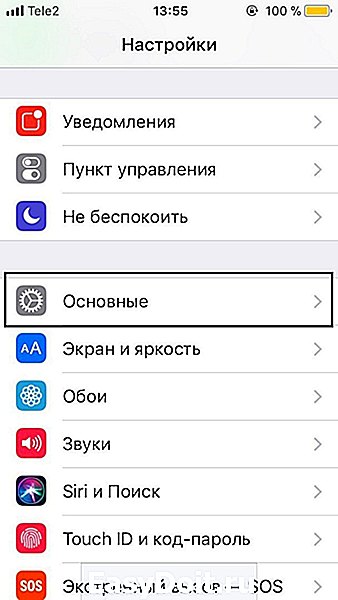
Листаем меню до конца, где нас встретит надпись «Сброс». Смело нажимаем на нее и видим несколько вариантов форматирования. Пользователь вправе выбирать, удалять ли все полностью с телефона, сбросить только настройки сети или установить по умолчанию основные настройки.


Чтобы полностью форматировать телефон, выбираем второй вариант «Стереть контент и настройки». После этого вводим данные аккаунта Apple, если телефон привязан к нему. Если операция прошла успешно, гаджет уйдет в длительную перезагрузку и встретит пользователя знакомым каждому экраном с надписью «Здравствуйте» на нескольких языках. Настраиваем необходимые параметры и пользуемся чистым устройством.
iphone-gps.ru
как отформатировать айфон 4 кнопками
Как отформатировать «Айфон»: практические советы
Достаточно нередко юзеры думают, как отформатировать «Айфон». Ответить на этот вопрос проще, чем кажется на 1-ый взор. Удаление данных с устройства является очень обычный задачей, совладать с которой под силу даже начинающему юзеру. Какие советы и советы посодействуют очистить «яблоковый» аксессуар от опций и данных обладателя? Как можно избавиться от пользовательской инфы? Необходимо ли как-нибудь подготавливаться к операции?
Статус девайса
Как отформатировать «Айфон 4»? Перед тем как думать над реализацией намеченной цели, обладатель аксессуара должен удостовериться в том, что его телефон носит статус «неверлок».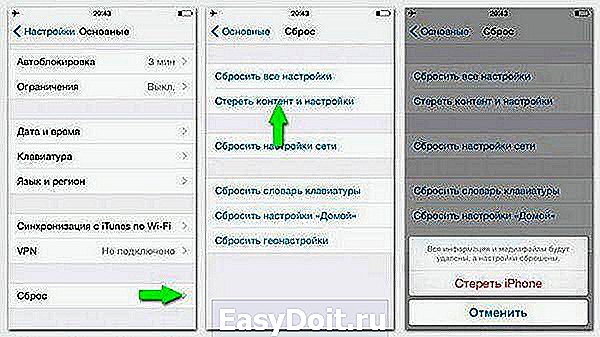
Что произойдет, если отформатировать ранее блокированный телефон? Он не станет работать и перевоплотится в никчемную груду металла и пластика.
Сохранение данных
Задумываясь над тем, как отформатировать «Айфон», необходимо осознавать, что данные профиля в данном случае будут утеряны. Чтоб этого не вышло, можно сделать запасную копию пользовательской инфы. К примеру, с помощью iCloud.
Для этого будет нужно:
- Открыть на телефоне опции.
- Перейти в раздел «Общие» — «АйКлауд».
- Зайти в «Запасные копии».
- Кликнуть по кнопке «Сделать».
По мере надобности юзеру придется ввести данные от Apple ID. Конкретно этот профиль будет сохранен в резерве «АйКлауд».
Способы форматирования
Как отформатировать «Айфон 5S»? Так же, как и хоть какой другой «яблоковый» аксессуар. Существует несколько решений намеченной цели.
- стирание данных через мобильный девайс;
- внедрение специального ПО;
- воззвание к пасмурному сервису.
Все способы сбросить настройки на Iphone и Ipad. Hard Reset Apple.
В этом видео я покажу все методы сделать Hard Reset технике Apple!! Сброс настроек, либо в простонародье Hard Reset .
Сброс забытого пароля на iPhone 4
Вы также сможете испытать 4UKey (), чтоб разблокировать iPhone X / 8/7 / SE / 6s / 6 Plus / 6 / 5s .
Все эти способы работают безотказно. Но последний лучше использовать тогда, когда iPhone утрачен либо украден. В неприятном случае рекомендуется воспользоваться аппаратным либо компьютерным решением задачи.
Через девайс
Для начала попробуем осознать, как отформатировать «Айфон» без дополнительных приспособлений. В данном случае нам понадобится только Apple />
Управление по форматированию смотрится таким макаром:
- Включить iPhone. Дождаться полной загрузки устройства.
- Нажать на кнопку «Домой» и вызвать главное меню операционной системы.
- Выбрать пункт «Настройки» — «Основные».
- Кликнуть по строчке «Сброс».
- Нажать на кнопку с нужным типом форматирования. Лучше всего выбирать «Стереть настройки и контент».
- Щелкнуть по кнопке «Стереть iPhone».
- Повторить предыдущий шаг.
Теперь остается только немного подождать. После завершения процедуры устройство перезагрузится. Информация на нем будет стерта. И настройки от «ЭпплАйДи» тоже.
iTunes и избавление от данных
Интересно, как отформатировать «Айфон»? На помощь может прийти специальное программное обеспечение — «АйТюнс». Это приложение помогает работать с «яблочными» девайсами.
Для использования iTunes в качестве форматирующего ПО потребуется:
- Установить на ПК последнюю версию программного обеспечения.
- Запустить соответствующую программу.
- Подключить iPhone к компьютеру. Предпочтительнее использовать USB-провод.
- Нажать на «Устройства» — «Название девайса» в iTunes.
- В левом меню кликнуть по пункту «Общие/Обзор».
- Нажать на «Восстановить iPhone».
- Выбрать заранее загруженную прошивку для устройства.
Вот и все! Через несколько минут гаджет будет отформатирован. Можно восстановить настройки девайса из резервной копии или использовать новый AppleID.
iCloud и избавление от информации
А вот еще один ответ на вопрос о том, как отформатировать «Айфон». Можно воспользоваться iCloud. Этот прием помогает тогда, когда телефона нет под рукой, но нужно стереть с него данные. Перед использованием этого метода необходимо включить на iPhone опцию «Найти Айфон«. Иначе прием не будет работать.

Инструкция по использованию iCloud представлена так:
komp-review.ru
Как очистить айфон 4
Как очистить айфон 4 полностью и подготовить его к продаже
Как известно, любая модель телефона рано или поздно «устареет», а ей на смену придет новая версия, а вот от «старой» придет время избавиться, т.е. ее нужно будет продать. Но, желательно в таком виде, в каком она приобреталась. Это касается особенно гаджетов премиум-класса, таких, как iPhone компании «Apple». Но ведь никто не хочет отдавать в чужие руки свои контакты, личные сообщения, заметки, фото, платежные системы и большое количество другой информации, а значит, нужно будет выполнить ничто иное, как очистить айфон 4 полностью.

Для подготовки iPhone к продаже нужно сначала:
- Создать резервную копию, воспользовавшись iTunes;
- Выйти из личного Apple ID в App Store;
- Отключить функцию Find My iPhone;
- Выйти из iCloud.
Только после этого можно спокойно перейти к очистке устройства. Существует стандартный способ, как очистить айфон 4 полностью, благодаря которому легко удалить весь контент с телефона. Итак, для этого нужно:
- В основном меню выбрать «Настройки », а оттуда перейти в «Основные »;
- Опуститься в самый низ и сделать выбор на функции «Сброс »;
- Выбрать среди появившегося перечня «Удалить весь контент и настройки »;
- Подтвердить выбранное действие.
Такая простая система распространяется на устройства, которые не относятся к залоченным смартфонам, у которых установлен джейлбрейк. В этих случаях не получится просто, стереть данные, ведь это грозит тем, что устройство вообще больше не включится. Перепрошивка в данном случае – тоже не вариант. Что делать? В таком случае тоже есть способ, как очистить айфон 4 полностью через айтюнс.
Возможен следующий вариант:
- Создать резервную копию (это обязательно);
- Подсоединить устройство к персональному компьютеру с помощью USB-кабеля и войти в режим «Device Firmware Update »;
- Кликнуть на «ОК » под появившейся предупреждающей надписью;
- Тем, у кого gevey-sim (в том числе аналоги), достаточно в открывшемся поле «Обзор » в iTunes кликнуть на кнопку «Восстановить ». Для остальных случаев, нужна кастомная прошивка. При ее наличии, при нажатии на клавиатуре ПК клавиши Shift. одновременно в iTunes следует кликнуть на кнопку «Восстановить » и выбрать из предложенных файлов нужный кастом.
Таким образом, будет запущен процесс, результатом которого станет полное обнуление айфона. Теперь – устройство готово к продаже и смене владельца, при этом осталось только не забыть изъять СИМ-карту.
Очищаем свой Apple гаджет iPhone, iPad или iPod
Приветствую вас, уважаемые читатели. Сегодня с расскажу вам как можно быстро и безопасно полностью очистить (например, перед продажей) ваш мобильный Apple гаджет: айфон (iPhone), iPad либо iPod. Сделать это, на самом деле, можно очень быстро, благо копания Apple разработала для этого все необходимые инструменты. Процесс очистки вашего гаджета (айфон (iPhone), iPad либо iPod) может происходить:
- При наличии у вас устройства. Т.е. та ситуация когда вы, непосредственно, имеете доступ (не удаленный) к вашему устройству (айфон (iPhone), iPad либо iPod). В таком случаем полностью очистить гаджет можно из основных настроек;
- Устройства у вас нет. В таком случаем мы будем пользоваться специальной службой удаленного доступа iCloud.Полностью стереть ваш гаджет (айфон (iPhone), iPad либо iPod) в этом случае получиться если устройство имеет подключение к интернету.
Внимание: для того чтобы очистить айфон описываемым способом он должен быть “чистым”. Т.е. на нем не должен быть Джейлбрейк. Если вы не знаете, что такое джейлбрейк и тем более его не делали, то можете продолжать читать предложенную инструкцию.
При наличии устройства
Если устройство у вас на руках, то выполните следующие действия:
- Возьмите ваше устройство (айфон (iPhone), iPad либо iPod) и перейдите в раздел “Настройки”;
- Далее перейдите в раздел “Основные” и выберите пункт “Сброс”. Путь вы можете посмотреть на скриншоте ниже (iPad);
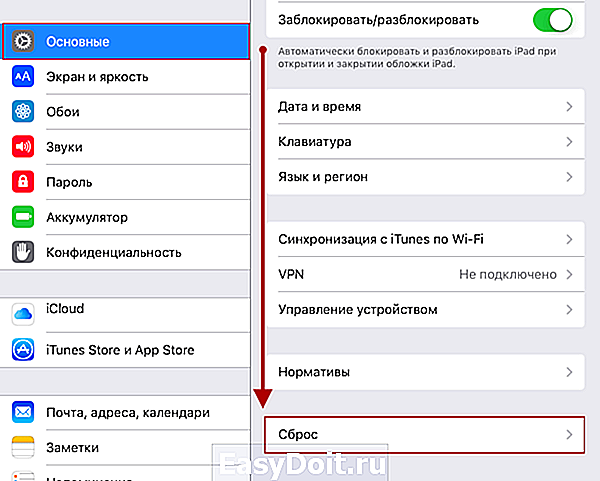
Теперь осталось выполнить одно простое действие – выбрать пункт – стереть контент и настройки;

Как видите – очистить Apple гаджет очень просто. Если мобильного гаджета у вас нет в наличии, то переходите к следующему разделу.
Устройства у вас нет
Если устройства — айфон (iPhone), iPad либо iPod) – у вас нет, то выполните следующие действия:
- Первым делом вам нужно перейти на сайт iCloud.com и войдите в свой аккаунт (для этого введите данные от учетной записи Apple ID);
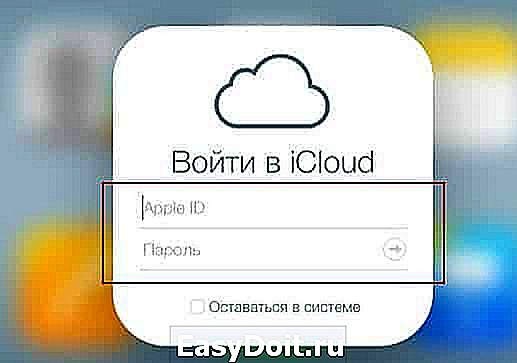
Через приложение “Найти iPhone”
Если у вас нет доступа к тому гаджету, который нужно очистить или нет доступа к персональному компьютеру, с которого можно зайти на iCloud. Вы можете воспользоваться приложением “Найти iPhone” установленным на другом вашем Apple устройстве (например, iPad) :
- Зайдите в приложение – найти iPhone;
- В левом верхнем углу нажмите на зеленую стрелочку;

В открывшемся списке выберите iPhone;
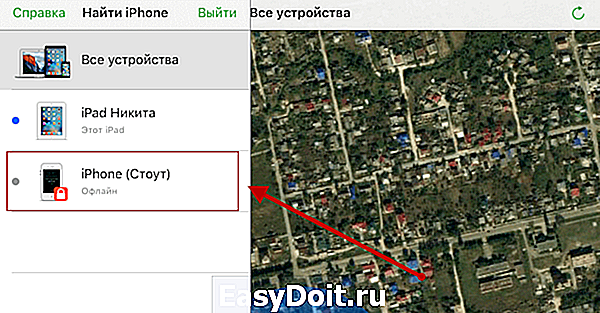
Найдите в правом нижнем углу кнопку – стереть iPhone и нажмите ее;

На сегодня у меня все, надеюсь, вам статья понравилась и вы смогли очистить свой гаджет, можете поделиться ею в социальных сетях. До встречи.
Как очистить айфон 4 полностью перед продажей: подробная инструкция
Любой гаджет время от времени необходимо очищать от лишней информации. Особое внимание рекомендуется уделять процессу перед продажей устройств. Иначе новый пользователь завладеет чужими данными. В статье будет рассказано о том, как очистить айфон 4 полностью перед продажей. Какими инструкциями рекомендуется пользоваться для воплощения задумки в жизнь?
Перед процессом
Первым делом важно понимать, что у устройства должен быть статус «неверлок». Он указывает на то, что iPhone никогда не проходил процедуру разблокировки. А значит, после всех описанных действий гаджет будет нормально работать со связью.
Разблокированный айфон после форматирования превращается в самый обычный игровой гаджет — он перестает ловить сеть и интернет. Если статус устройства неизвестен, то все действия пользователь производит на «авось». Нельзя точно сказать, чем обернется процесс.
Через телефон
Как очистить айфон 4 полностью перед продажей? Первый способ — это работа с мобильным устройством. Наиболее распространенный вариант развития событий. Удаление данных с iPhone без дополнительных приложений является самым простым действием.
Всего несколько кликов — и задача будет выполнена. Как очистить айфон 4 полностью перед продажей? Требуется следовать инструкции:
- Включить мобильное устройство и дождаться его загрузки.
- Перейти в пункт меню «Настройки». Там необходимо посетить «Основные» — «Сброс».
- Выбрать пункт «Стереть контент и настройки».
- Несколько раз подтвердить намерения. Для этого требуется выбирать кнопку «Удалить».
- Ввести код от Apple >Как только все описанные шаги будут пройдены, смартфон перезагрузится. После этого информация будет стерта. Важно следить за тем, чтобы у гаджета было достаточно заряда батареи. Для форматирования необходимо оставить около 25% аккумулятора.

iTunes в помощь
Как очистить айфон 4 полностью перед продажей через «Айтюнс»? Сделать это не так уж и трудно. Пожалуй, воплотить задумку в жизнь так же просто, как и при работе с мобильным телефоном.
Каким образом производится форматирование iPhone? Необходимо:
- Скачать и установить на компьютер актуальную версию iTunes для той или иной операционной системы мобильного устройства.
- Подключить смартфон к ПК при помощи USB-кабеля.
- Запустить «Айтюнс». Подождать, пока подключенное устройство будет обнаружено операционной системой.
- Выбрать вкладку «Обзор» в меню смартфона.
- Нажать на «Восстановить. «.
- Выбрать нужный пункт. Прошивку придется подготовить заранее.
Отныне понятно, как очистить айфон 4 полностью перед продажей через компьютер. Как правило, абонент сам выбирает, какой способ форматирования ему выбрать. На самом деле все проще, чем кажется.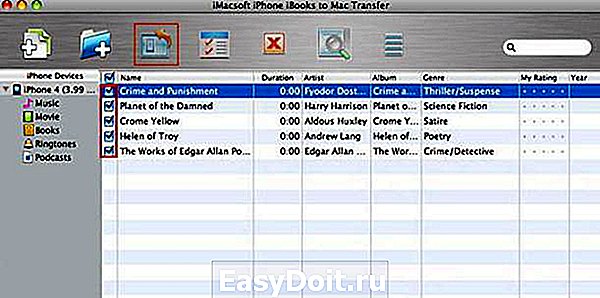
Удаленное форматирование
Следующий совет прекрасно подходит тем, кто решил действовать на расстоянии. В некоторых случаях приходится задумываться, как очистить айфон 4 полностью перед продажей удаленно. Можно ли вообще так делать?
Ответ прост: да, каждый владелец iPhone способен отформатировать свой гаджет удаленно. Для этого достаточно иметь подключение к iCloud. Данный сервис позволяет воплотить задумку в жизнь без особого труда! Желательно работать с облаком данных через компьютер.
Форматирование посредством iCloud будет протекать следующим образом:
- Открыть страницу icloud.com в любом браузере на компьютере.
- Пройти авторизацию на сервисе.
- Запустить приложение «Найти айфон».
- Нажать на кнопку «Все устройства». В появившемся списке выбрать нужный гаджет.
- Кликнуть по кнопке «Стереть iPhone». Надпись появится с правой стороны дисплея.
- Щелкнуть по «Стереть».
- Вновь ввести данные от Apple >Как очистить айфон 4 полностью перед продажей удаленно? Ответ на этот вопрос больше не доставит хлопот. Предложенный прием работает даже при выключенном смартфоне.

После форматирования
Что дальше? После того как абонент отформатирует память смартфона, ему будет предложено либо осуществить восстановление данных, либо начать работу с новым аккаунтом. Первый вариант подразумевает возврат информации на ту или иную дату. Он подходит только тогда, когда смартфон не планируется продавать. В противном случае необходимо остановиться на втором предложении. Оно позволяет осуществить 100% сброс данных пользователя.
Теперь понятно, как очистить айфон 4 полностью перед продажей. Если забыл пароль, необходимо обязательно производить восстановление заводских настроек при помощи iTunes. В остальном действовать можно так, как удобно абоненту. Чаще всего именно работа с iCloud или мобильным устройством используется на практике. После того как будет выбран вариант полного сброса данных, вернуть их уже не удастся.

Зачем нужен крошечный карман на джинсах? Все знают, что есть крошечный карман на джинсах, но мало кто задумывался, зачем он может быть нужен. Интересно, что первоначально он был местом для хр.

Чарли Гард умер за неделю до своего первого дня рождения Чарли Гард, неизлечимо больной младенец, о котором говорит весь мир, умер 28 июля, за неделю до своего первого дня рождения.

7 частей тела, которые не следует трогать руками Думайте о своем теле, как о храме: вы можете его использовать, но есть некоторые священные места, которые нельзя трогать руками. Исследования показыва.

Что форма носа может сказать о вашей личности? Многие эксперты считают, что, посмотрев на нос, можно многое сказать о личности человека. Поэтому при первой встрече обратите внимание на нос незнаком.

9 знаменитых женщин, которые влюблялись в женщин Проявление интереса не к противоположному полу не является чем-то необычным. Вы вряд ли сможете удивить или потрясти кого-то, если признаетесь в том.

10 очаровательных звездных детей, которые сегодня выглядят совсем иначе Время летит, и однажды маленькие знаменитости становятся взрослыми личностями, которых уже не узнать. Миловидные мальчишки и девчонки превращаются в с.
iphone4apple.ru


